如何修复 iPhone 上的面容 ID 不工作问题
已发表: 2023-02-22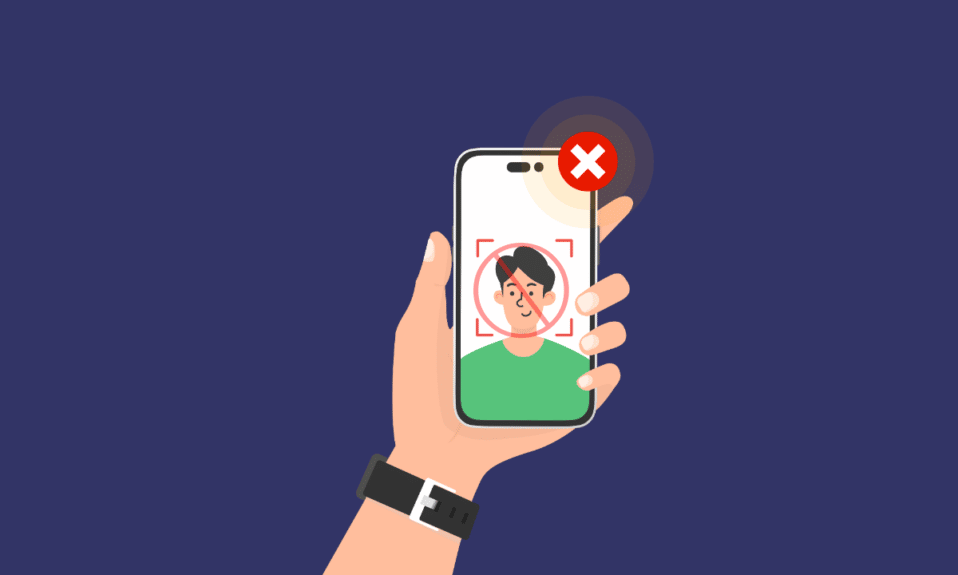
iPhone 上的 Face ID 功能允许用户解锁他们的设备、登录各种应用程序、验证下载而无需输入密码等。它可以节省时间,并且是 iPhone 的有用功能之一。 但想象一下你的面容 ID 停止工作,这种情况可能会令人沮丧。 如果您也遇到过这个问题,我们的文章将对您有所帮助。 在本文中,我们将讨论如何修复 Face ID 无法正常工作的问题以及 Face ID 无法在 iPhone X 上运行的问题。因此,请继续阅读以深入了解此问题以及我的 Face ID 停止工作的原因。 让我们开始吧!
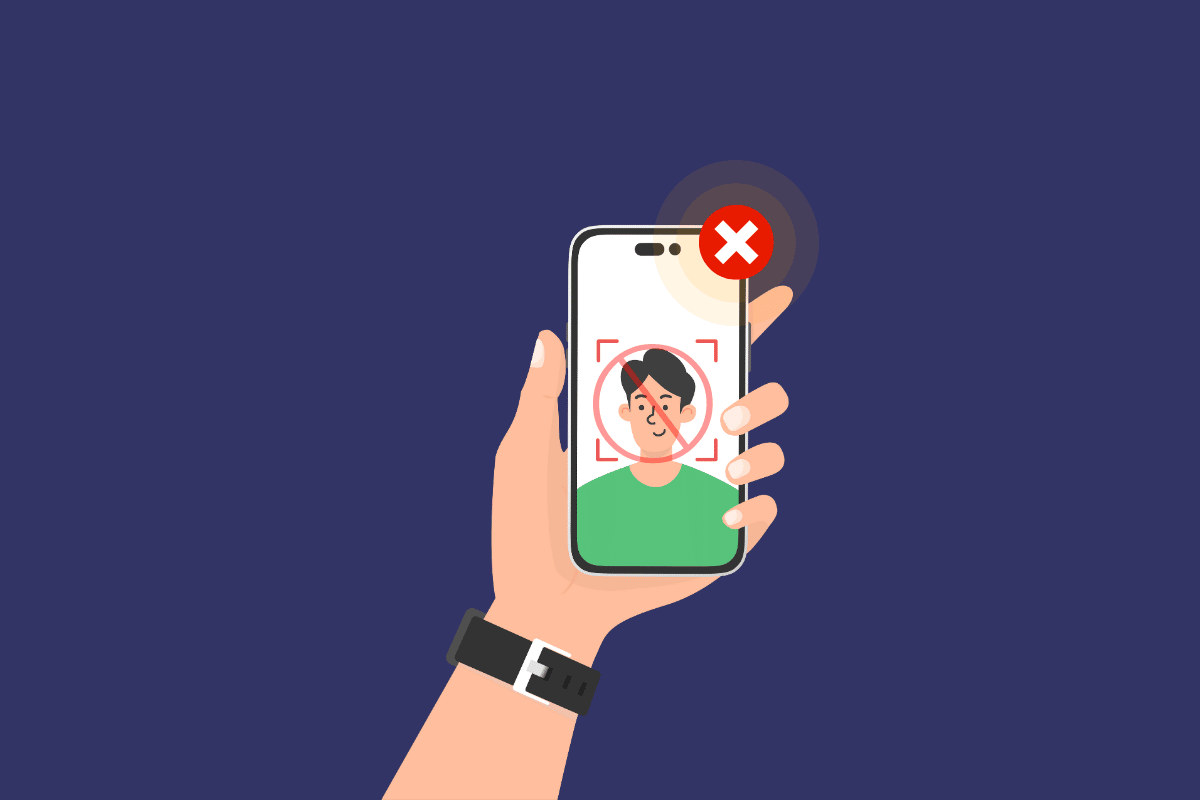
如何修复 iPhone 上的面容 ID 不工作问题
继续阅读以找到解释如何修复 Face ID 在 iPhone 上无法正常工作的问题的方法,并附有有用的插图,以便更好地理解。
为什么我的面容 ID 在 iPhone 上停止工作?
在讨论解决此问题的方法之前,让我们先讨论一下为什么我的 Face ID 停止工作了。 为了让自己熟悉原因,请阅读以下几点:
- 面容 ID 未启用
- 旧版本的 iPhone 可能会导致此问题
- 将 iPhone 放在错误的方向
- 有东西挡住了你的脸
- 面部识别传感器上的污垢
如何修复 Face ID 在 iPhone 上不起作用?
阅读下面给出的方法,修复 Face ID 不工作的问题。 任何拥有 iPhone 的人都可能遇到这个问题,所以不要担心并按照下面讨论的方法操作:
方法一:基本故障排除方法
让我们看看一些简单易行的方法来修复 iPhone 上的 Face ID 问题。
1A. 清洁面部 ID 传感器
使用干燥的软布清洁 iPhone 的顶部,以便清洁 Face ID 传感器并修复 Face ID 无法正常工作的问题。 当您将 iPhone 放在耳边时,灰尘会粘在上面,从而导致此问题。
另请阅读:如何用酒精清洁 iPhone 充电端口
1B. 以正确的方向握住 iPhone
Face ID 功能适用于横向或纵向或两者,但这因您的 iPhone 型号而异。
例如:
- 装有 iOS 16 的iPhone 13 和 14型号同时支持纵向和横向。
- 但是,如果您拥有早于 iPhone 13 的iPhone 机型,或者您使用的是旧版 iOS,则面容 ID只能在纵向模式下使用。
1C。 将您的脸放在检测范围内
为了让 Face ID 功能完美运行,用户必须将他们的脸放在一定范围内,这样 Face ID 的原深感摄像头才能正确检测到用户的面部特征。 这个距离在 10 到 20 英寸之间。 因此,要解决 Face ID 不工作的问题,请确保您的 iPhone 和您的脸之间的距离。
1D。 清除遮挡脸部的物体
Face ID 通过识别您的面部特征来工作。 因此,请确保在使用 Face ID 功能解锁设备上的任何内容时,您的整张脸都是可见的,并且没有遮住您脸部的任何部分,例如眼睛、嘴巴或鼻子。
1E。 避免潮湿的环境
在某些温度下,Face ID 会停止工作; 例如,有时此功能会在潮湿条件下停止运行,例如您在淋浴时拿着 iPhone 播放音乐等。因此,请将 iPhone 放在开阔通风的空间中以解决此问题。
1F。 重启手机
有时您会遇到 Face ID 无法使用 iPhone X 的问题。 在这种情况下,您可以尝试重启 iPhone 来解决问题。 重新启动设备后,临时故障和错误会得到修复。 您可以阅读我们关于如何重启 iPhone X 的指南,了解如何重启 iOS 设备。
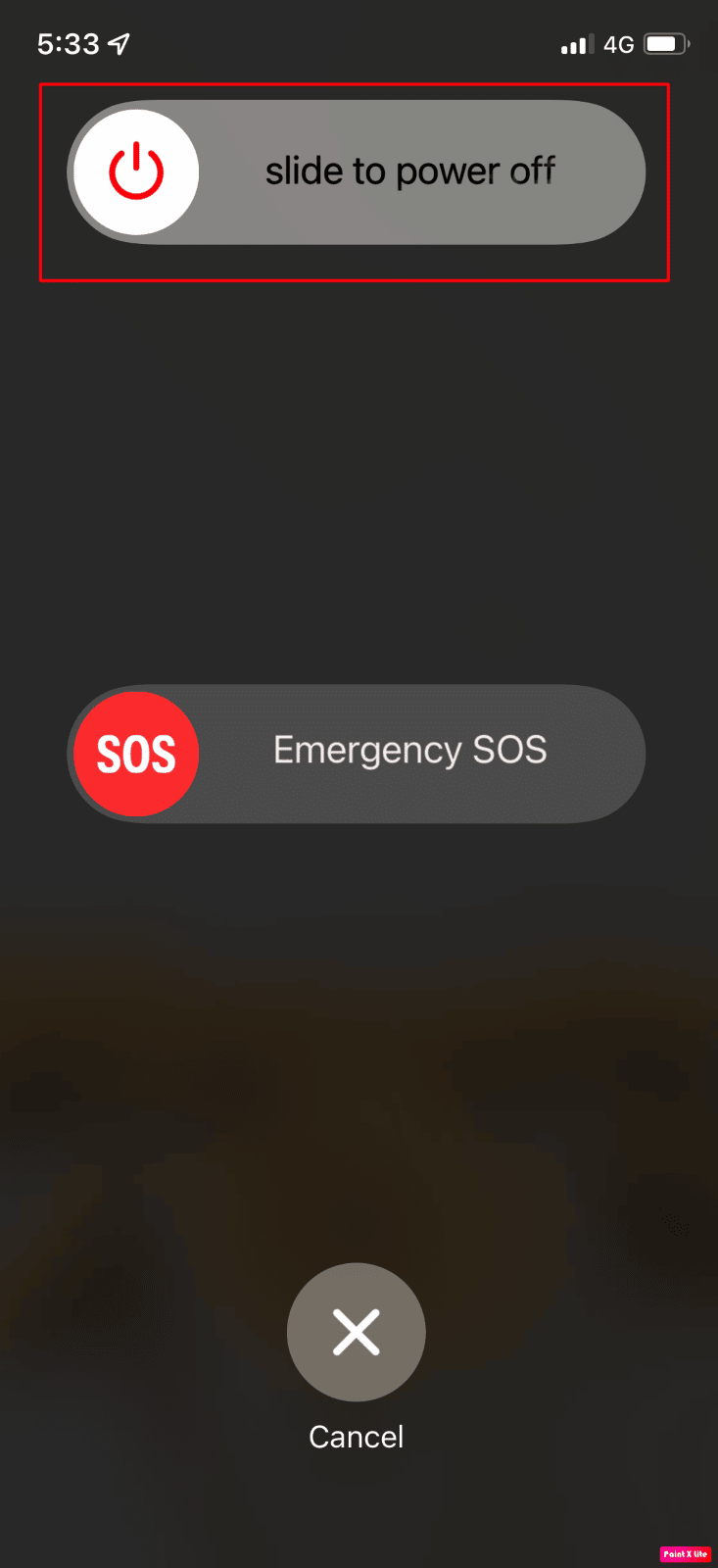
方法 2:启用面容 ID
如果您遇到 Face ID 无法使用 iPhone 13 的问题,请确保您的 iPhone 上的 Face ID 功能已打开。 要在 iPhone 上启用 Face ID,请按照以下步骤操作:
1. 打开 iPhone 上的“设置”应用程序。
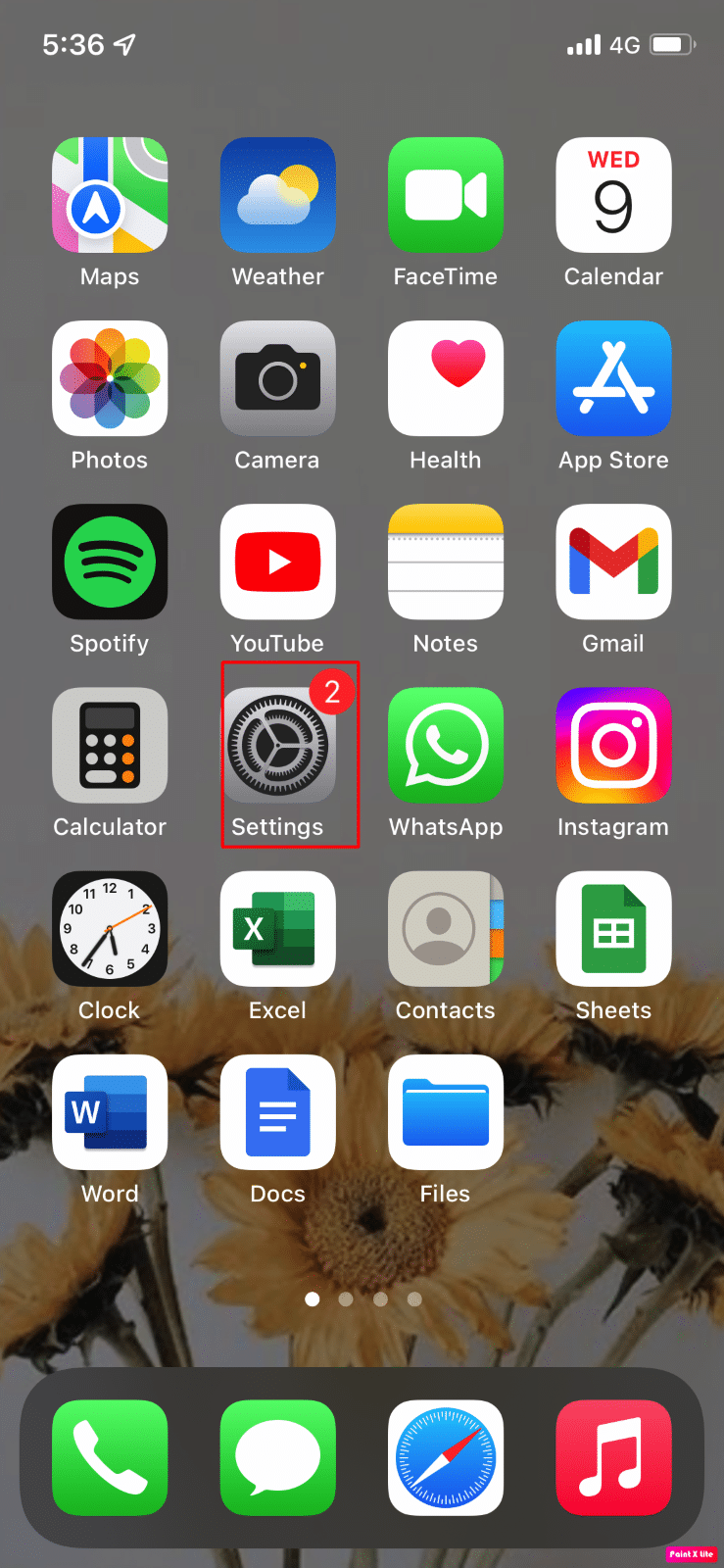
2. 然后,点击面部识别码和密码选项。
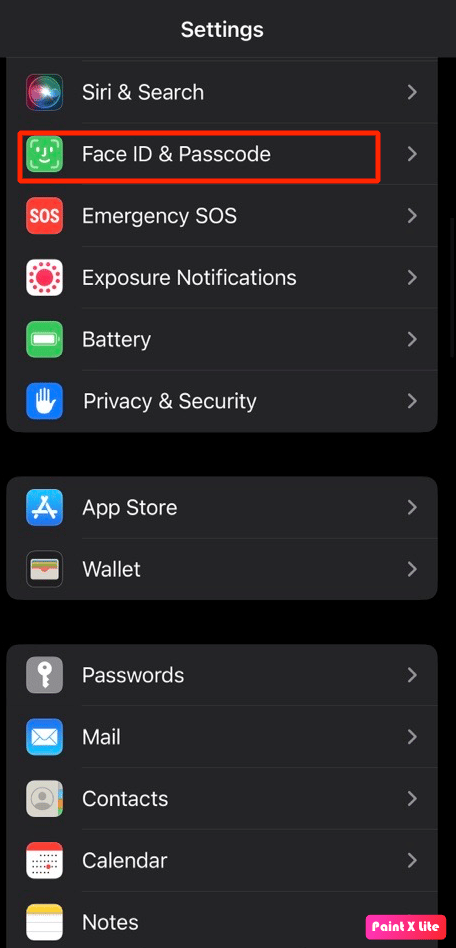
3. 出现提示时输入您的密码。
4. 现在,为以下选项打开Face ID的开关:
- iPhone解锁
- iTunes & 应用商店
- 钱包和苹果支付
- 密码自动填充
- 其他应用
注意:从与应用程序锁一起使用的其他应用程序菜单中选择所需的应用程序,以使用为上述其他选项设置的面部 ID 解锁它们。
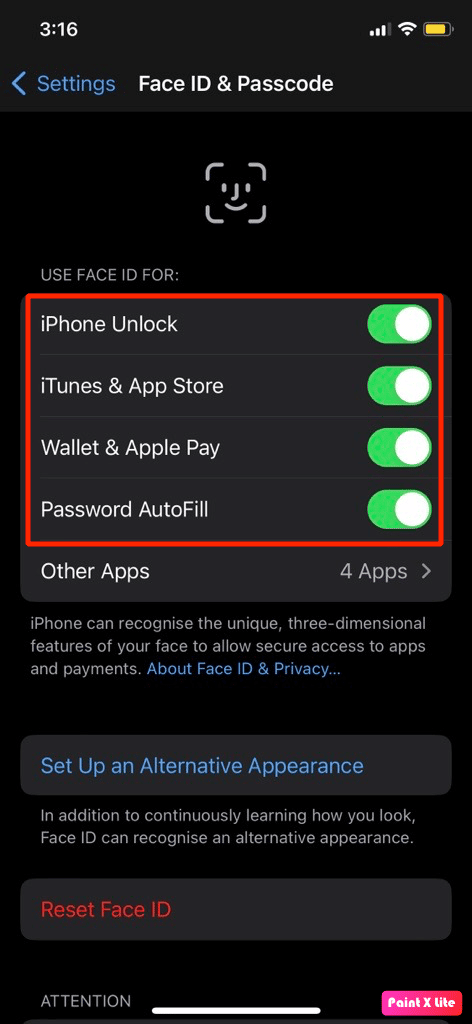
另请阅读:修复 iPhone 相机无法正常工作的 13 种方法
方法 2:设置备选 Face ID 外观
外观的根本变化可能导致 Face ID 无法正常工作 iPhone X 问题。 因此,要解决 Face ID 无法正常工作的问题,请设置备用外观。 为此,请阅读下面给出的讨论步骤:
1. 导航到 iPhone设置并点击面部识别码和密码选项。
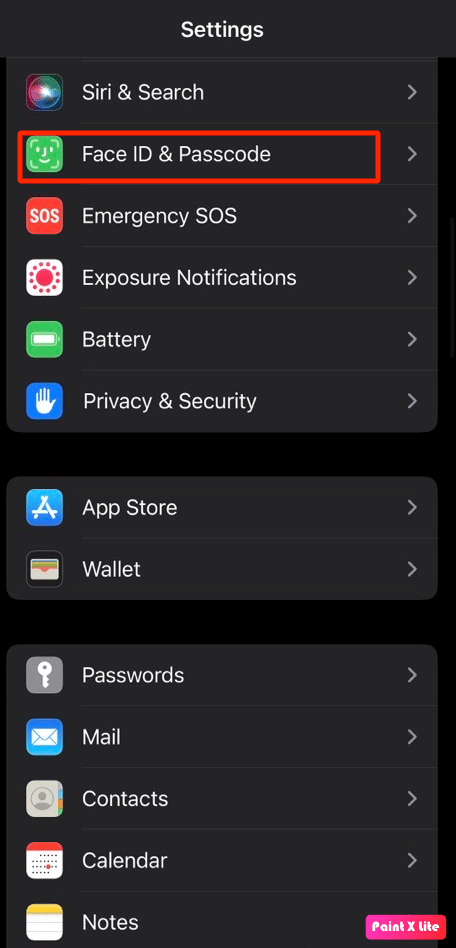
2. 出现提示时输入您的密码。
3. 接下来,点击“设置替代外观”选项。
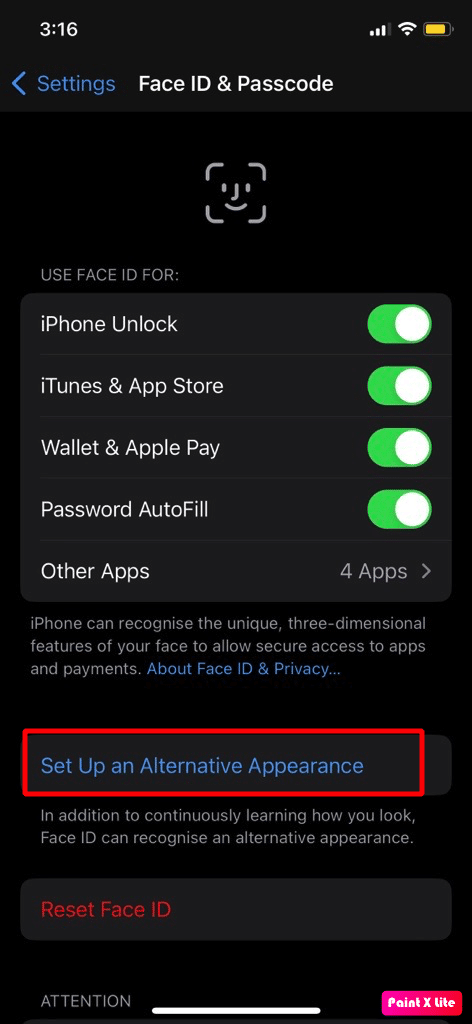
4. 之后,按照屏幕上的说明设置替代外观。
方法 3:为 iTunes 和 App Store 重新启用 Face ID
如果您在使用 App Store 时遇到 Face ID 无法使用的问题,您可以尝试此方法来解决问题。 如果您为 iTunes 和 App Store 启用了 Face ID 功能,则无需每次都输入密码即可安装任何应用程序变得非常可行。
要了解如何执行此操作,请遵循以下步骤:
1. 在您的 iPhone 上启动“设置”应用程序。
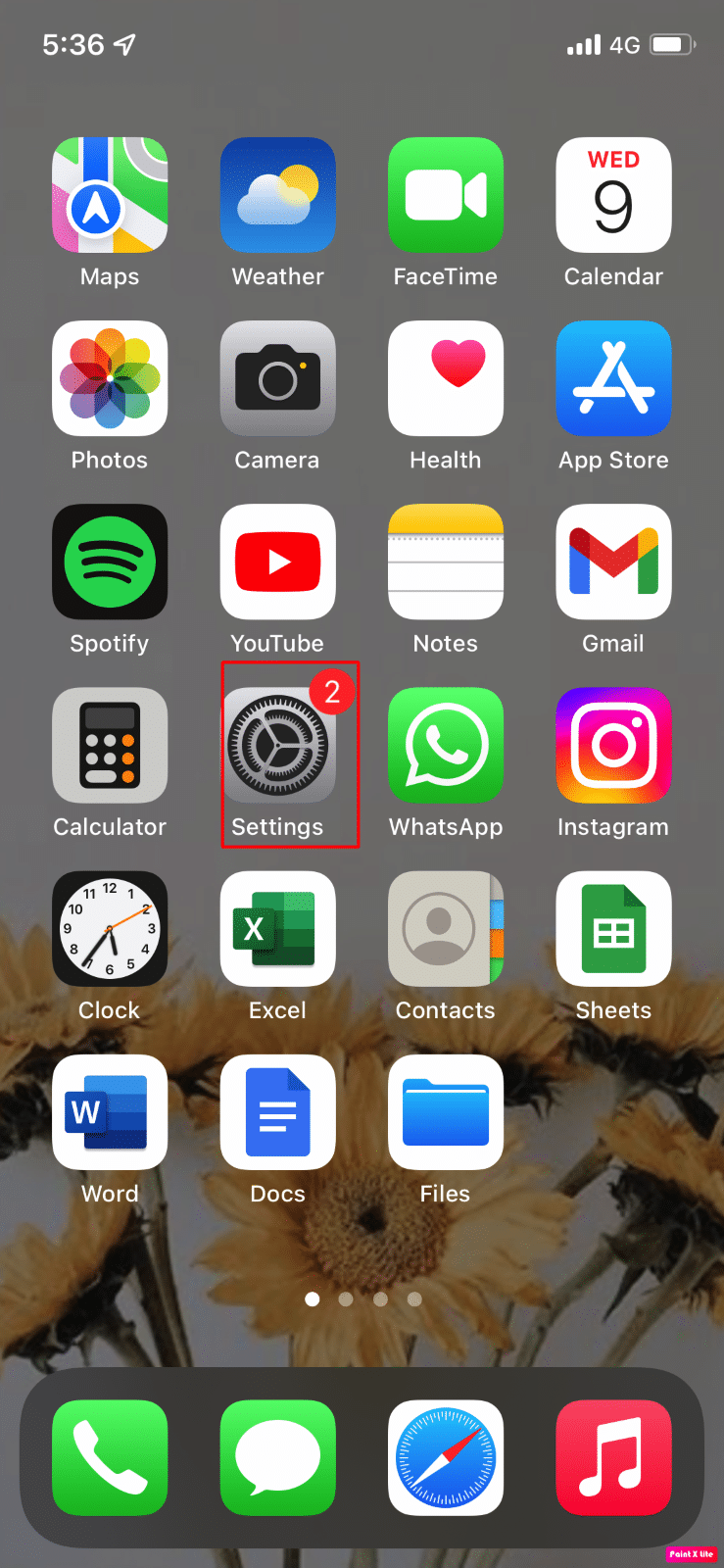

2. 现在,点击Face ID & Passcode选项并输入您的密码。
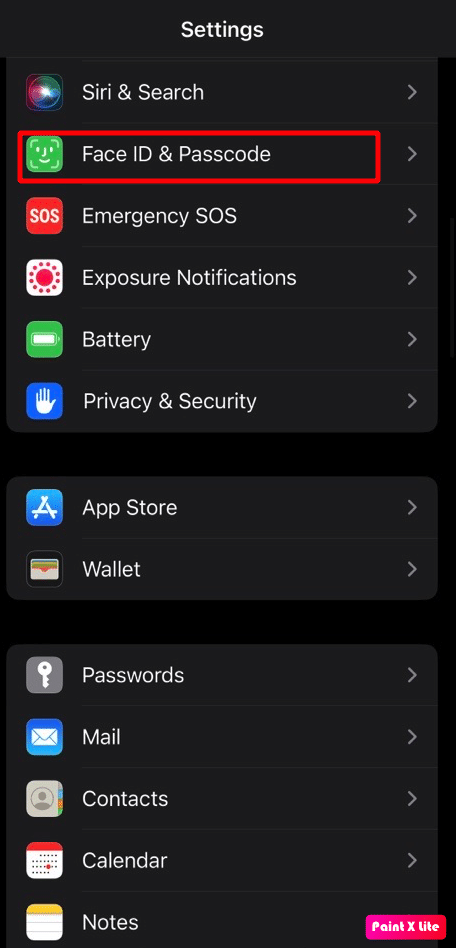
3. 然后,关闭并打开iTunes & App Store选项的开关。
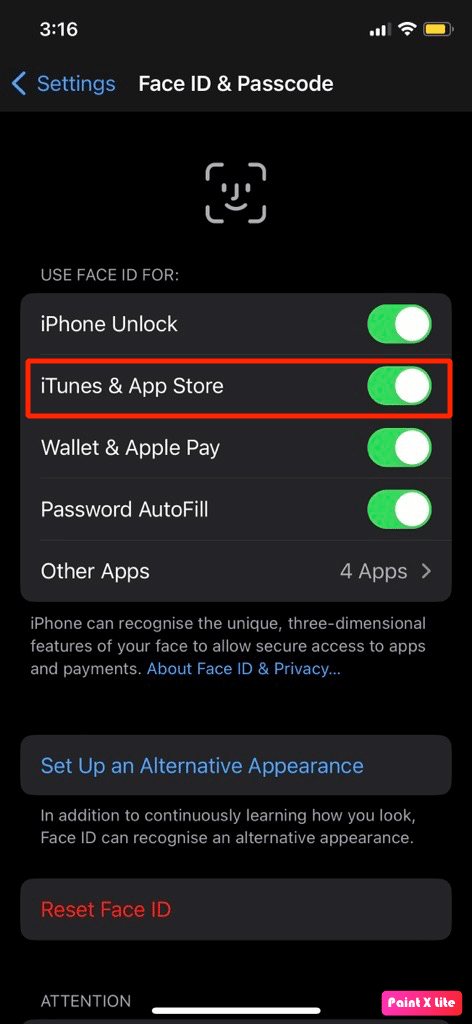
另请阅读:如何解锁丢失的 iPhone
方法 4:更新 iOS
要修复 Face ID 不工作的问题,请尝试更新您的设备,因为将您的设备更新到最新版本可以修复错误、恶意软件、错误、故障等。要了解如何更新 iPhone,请按照以下讨论的步骤操作:
注意:在更新您的 iPhone 之前,请确保您的互联网连接良好。
1. 启动 iPhone设置。
2. 点击常规选项。
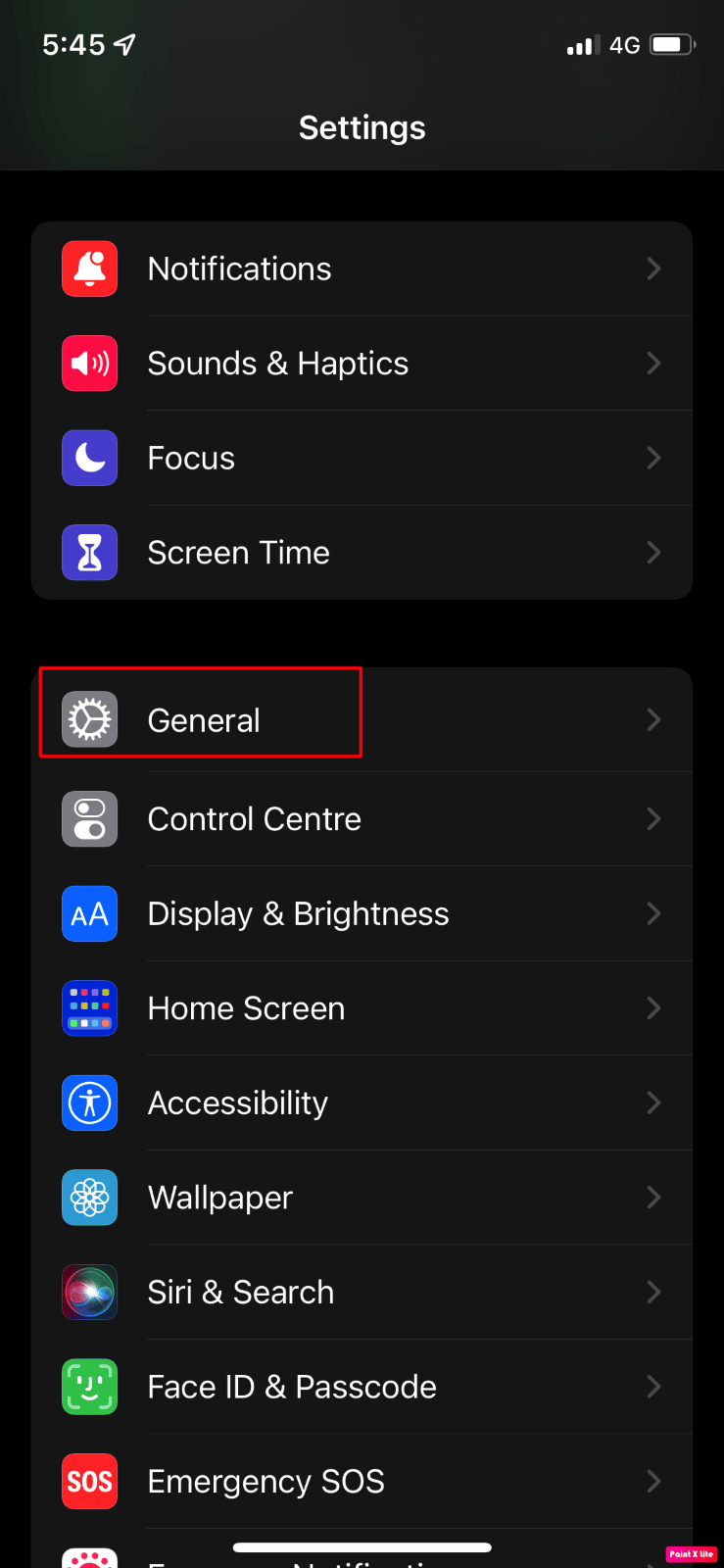
3.接下来,点击软件更新选项。
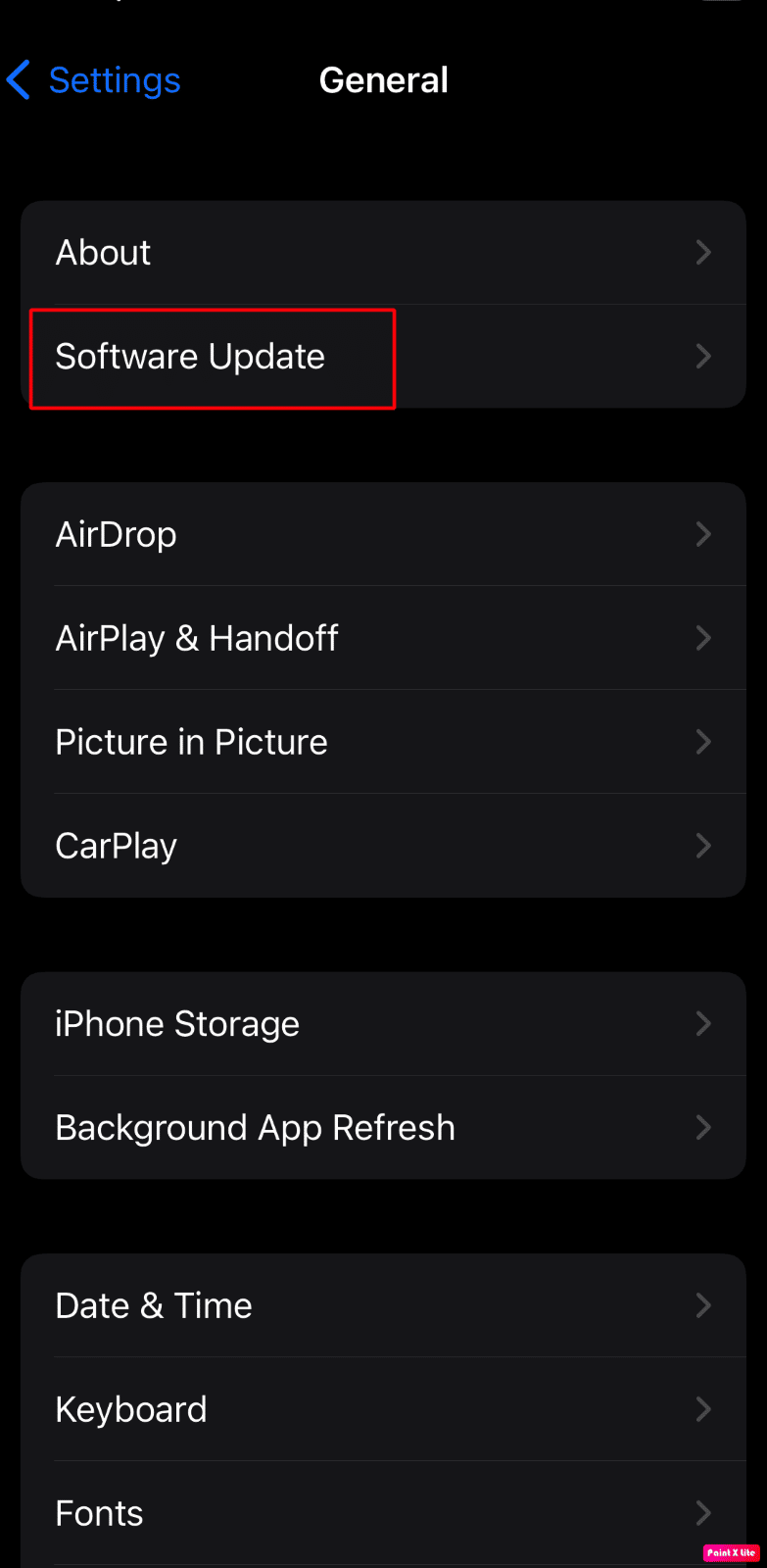
4. 点击下载并安装选项。
注意:如果出现一条消息要求您暂时删除应用程序,因为 iOS 需要更多空间来进行更新,请点击继续或取消。
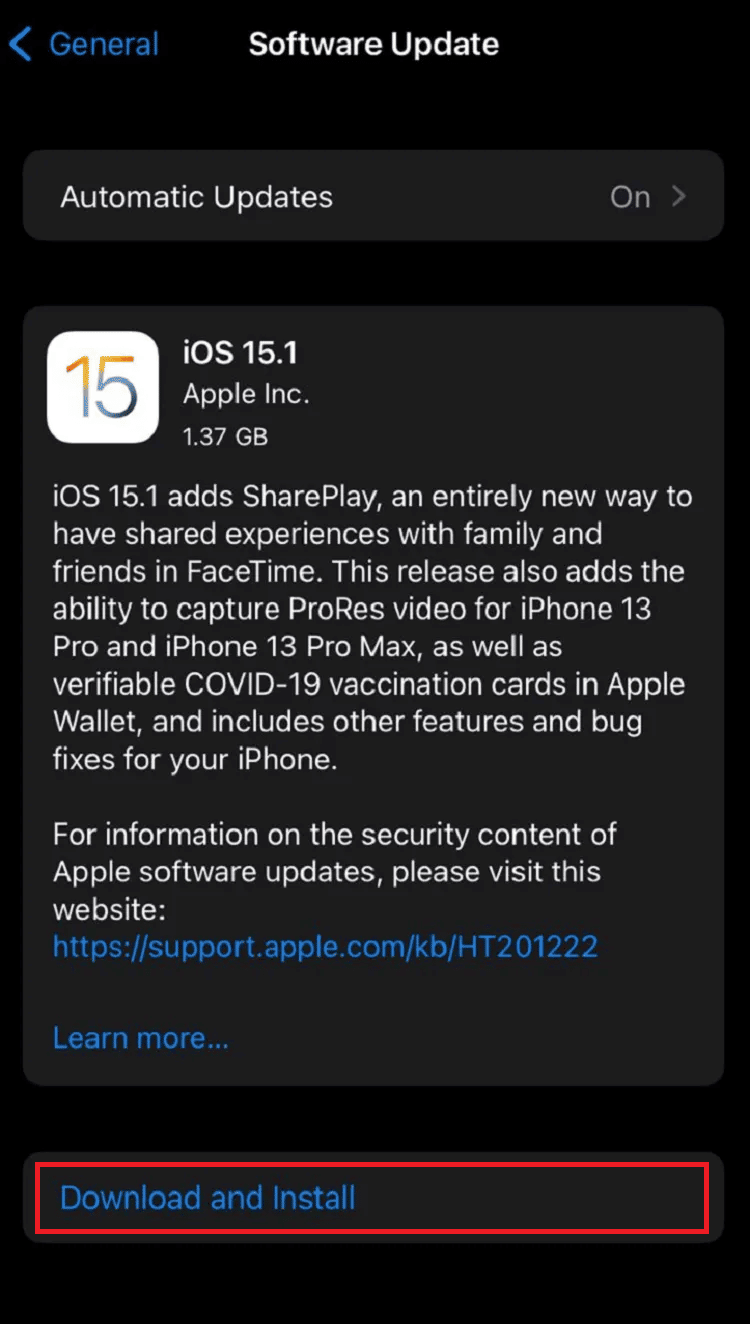
5A。 如果您希望立即进行更新,请点击“安装”选项。
5B。 或者,如果您点击Install Tonight并在睡觉前将您的 iOS 设备接通电源,您的设备将在夜间自动更新。
注意:您还可以通过选择稍后提醒我来选择稍后安装软件。
方法五:重置面容ID
您可以采用的另一种方法是重置设备上的 Face ID。 为此,请按照以下步骤操作:
1. 导航到 iPhone设置。
2. 然后,点击面部识别码和密码选项。
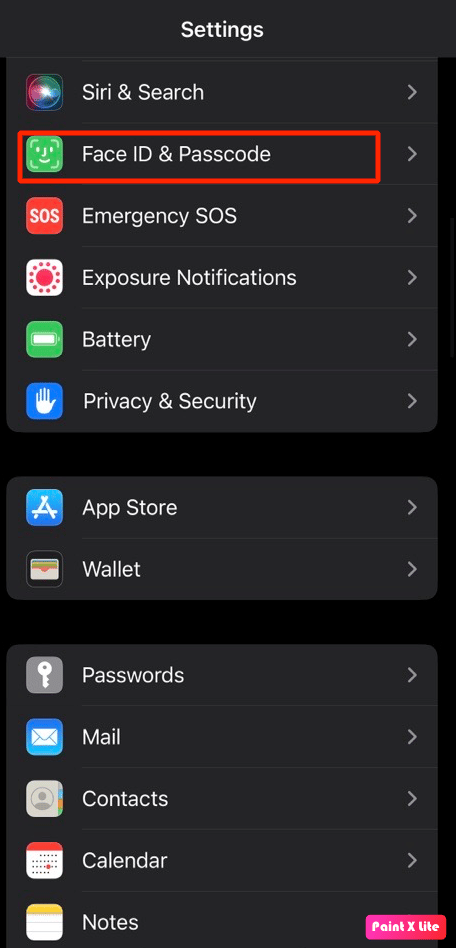
3. 之后,如果出现提示,请输入您的密码,然后点击重置面容 ID选项。
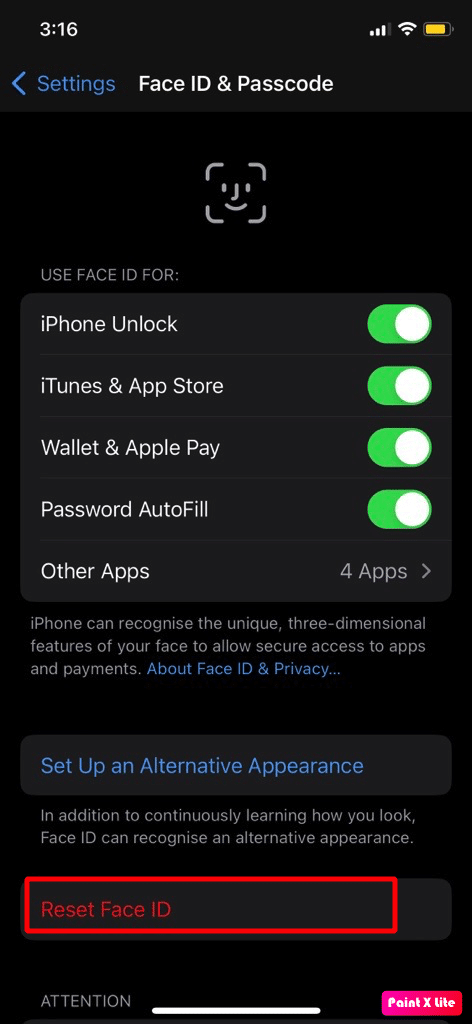
4. 然后,按照屏幕上出现的屏幕说明重新设置 Face ID。
另请阅读:如何在 iPhone 上重置 Siri
方法 6:重置所有设置
如果上面讨论的方法对您不起作用,那么您还可以重置设备上的所有设置以修复 Face ID 已被禁用的问题,要重置 iPhone 上的所有设置,请遵循以下讨论的步骤:
1. 启动 iPhone设置应用程序。
2. 之后,点击常规选项。
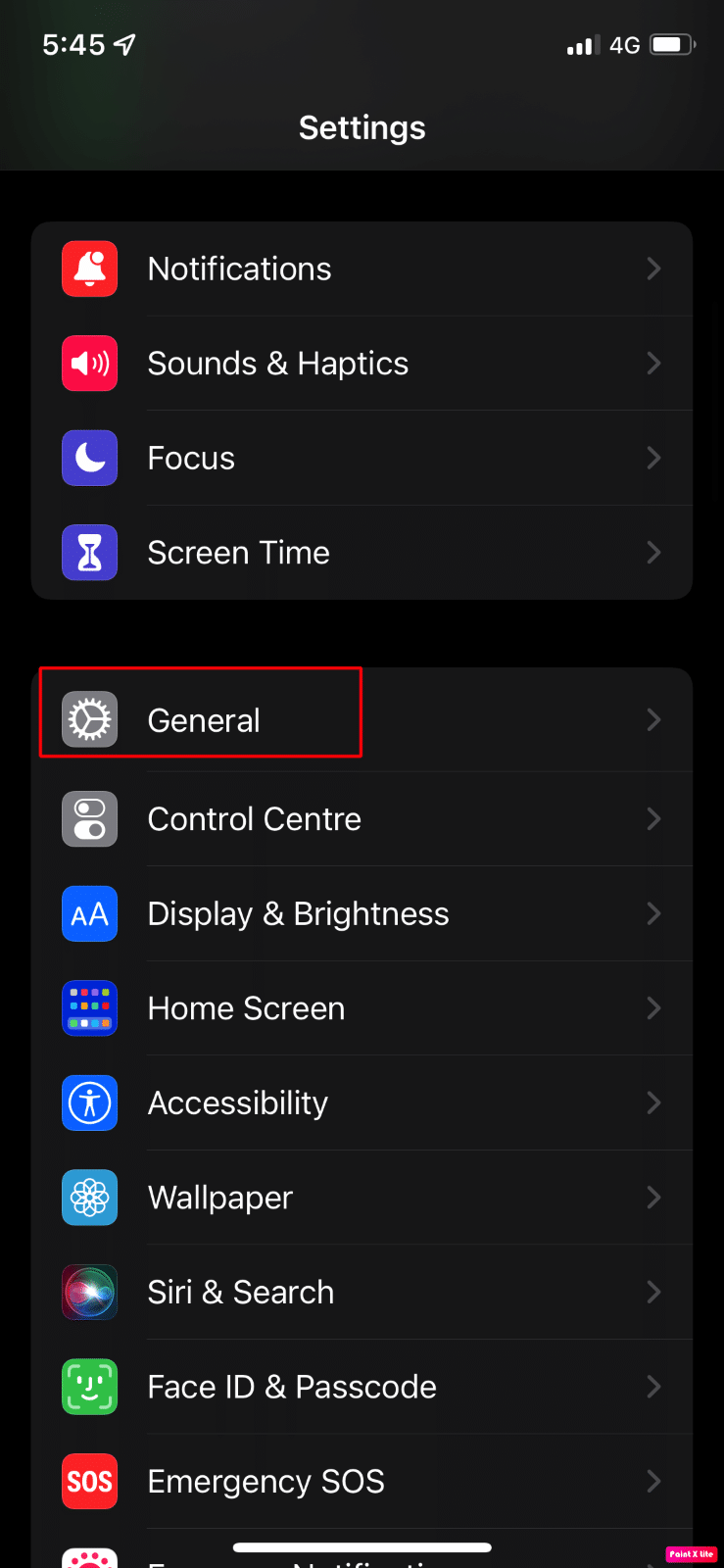
3. 点击转移或重置 iPhone选项。
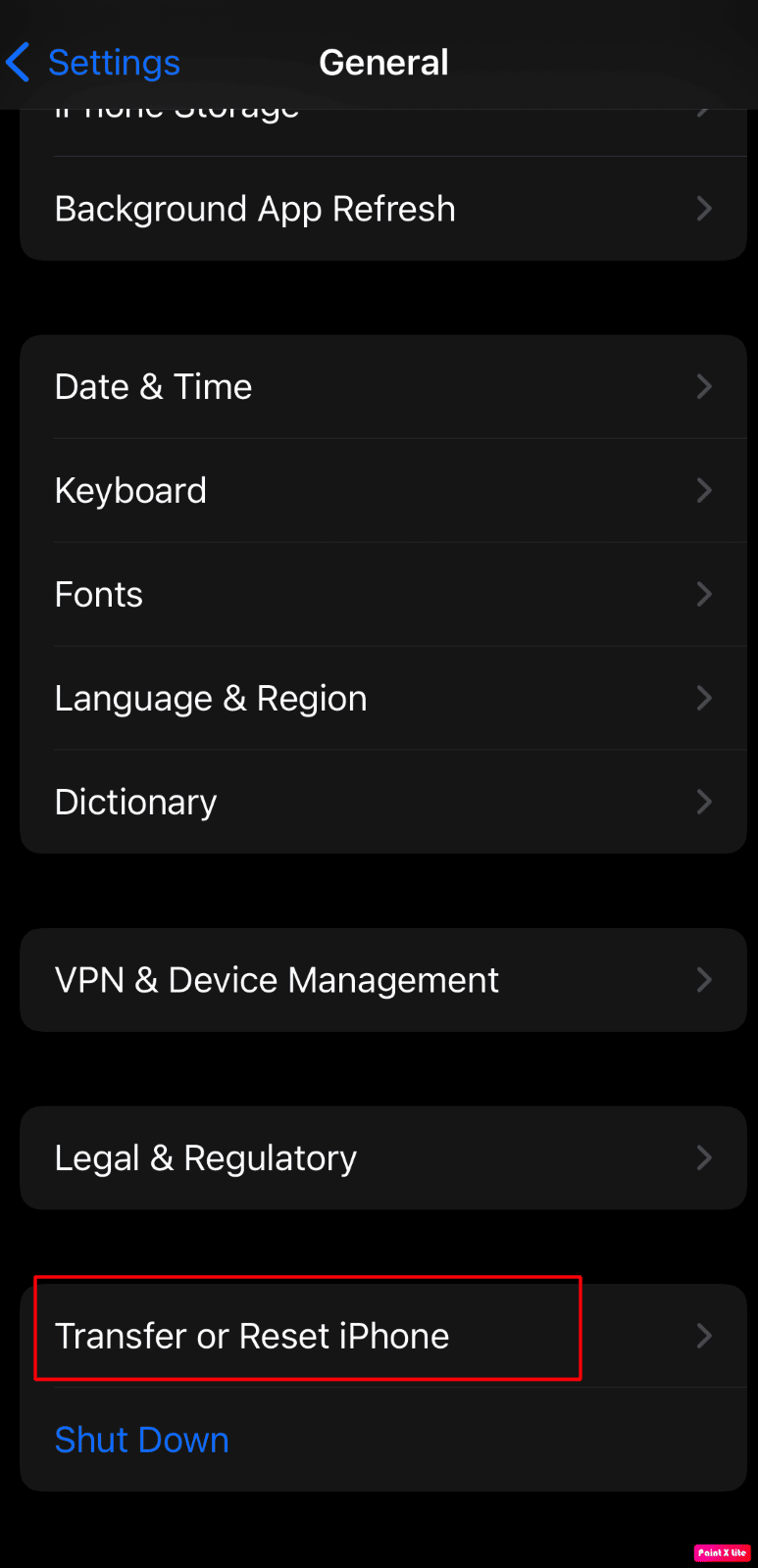
4. 点击重置。
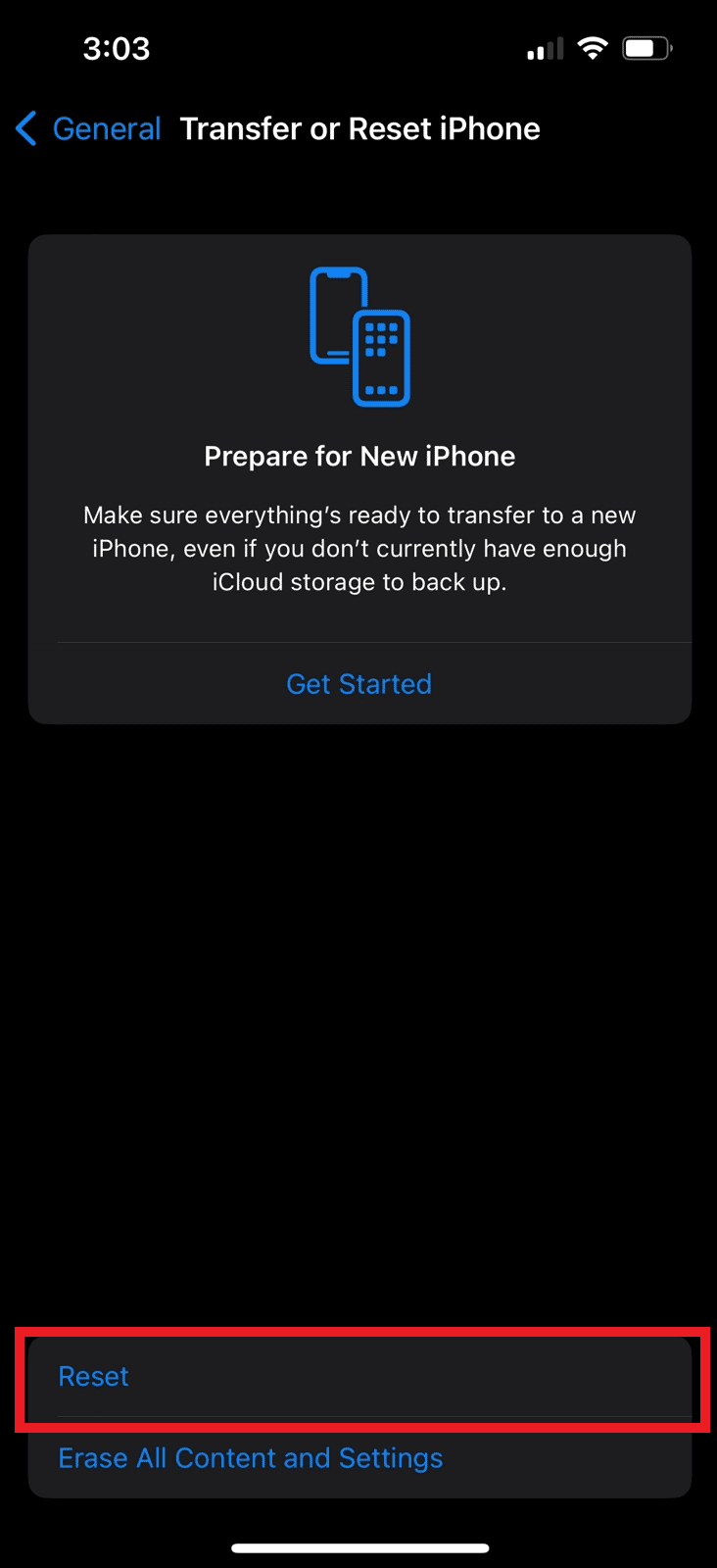
5. 点击重置所有设置。
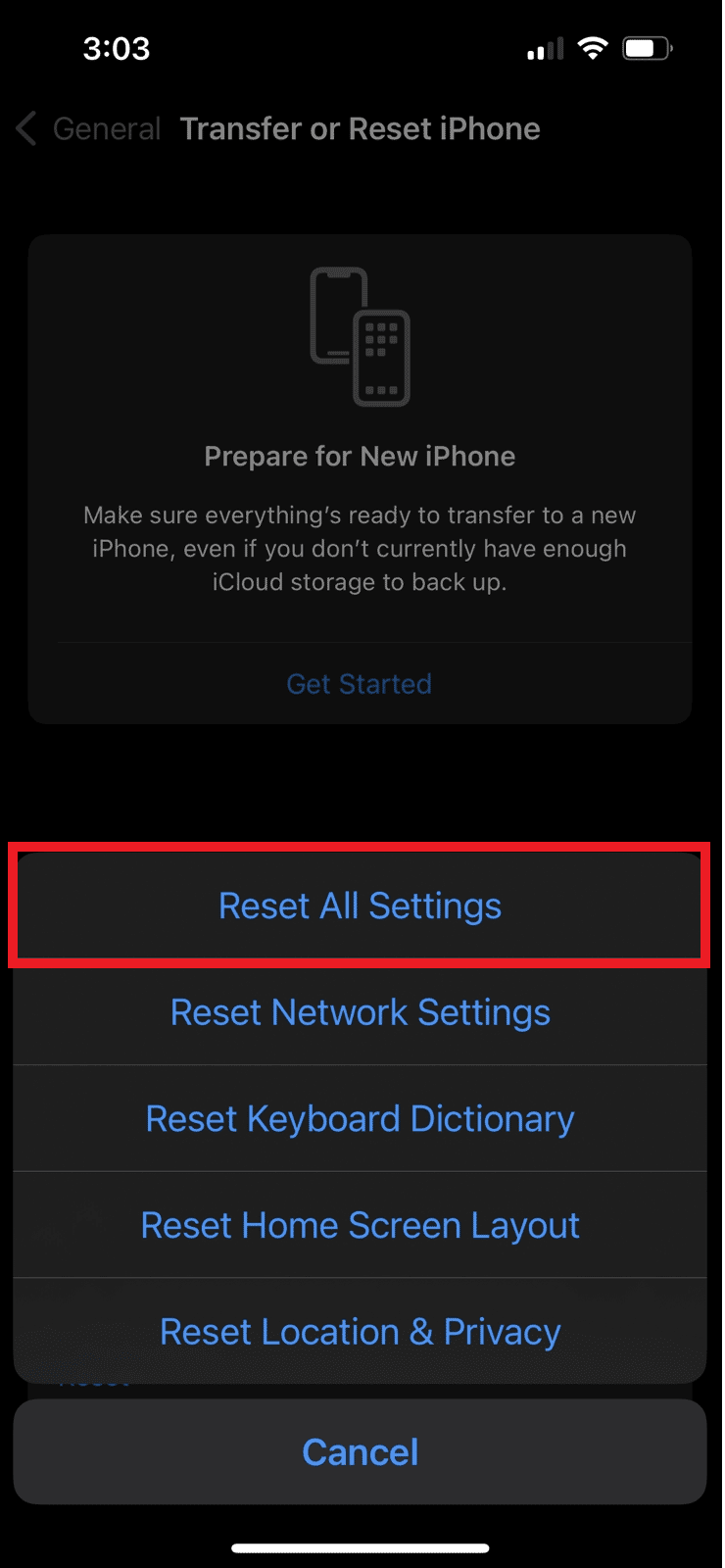
方法 7:出厂重置 iPhone
另一种可以用来修复 Face ID 不工作问题的方法是恢复出厂设置。 此方法会从您的 iPhone 中删除您的所有数据和信息。 因此,在选择此方法之前,请先备份您的手机。 要了解如何执行恢复出厂设置,您可以阅读我们关于如何将 iPhone X 恢复出厂设置的指南。
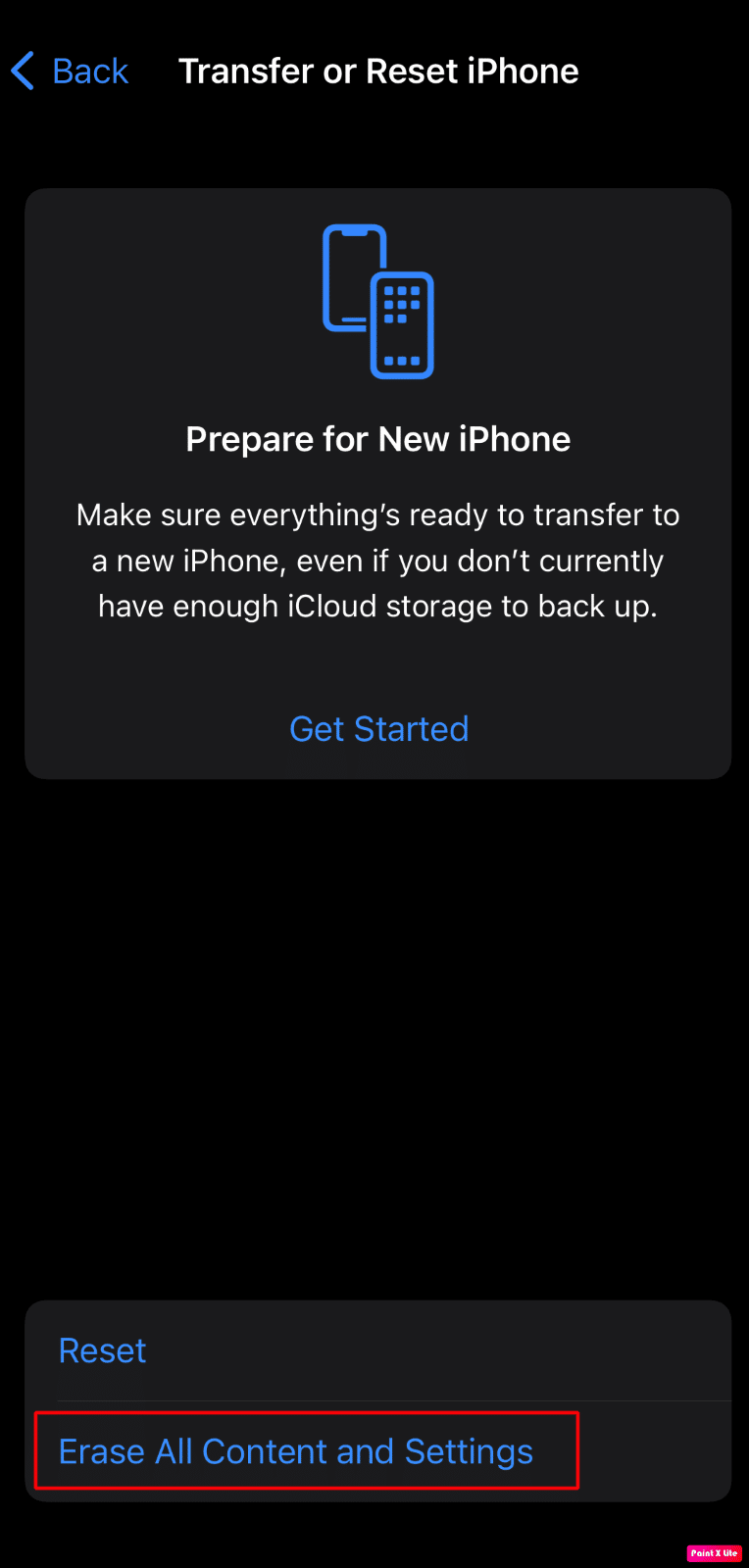
另请阅读:如何在没有密码的情况下关闭“查找我的 iPhone”
方法 8:联系 Apple 支持
如果您的 iPhone 掉落,从而损坏了面容 ID 传感器,那么您的面容 ID 功能可能无法使用。 因此,在这种情况下,请尝试联系 Apple 支持并安排一次商店访问。 要联系 Apple 客户服务部门,请访问 iPhone 支持页面。
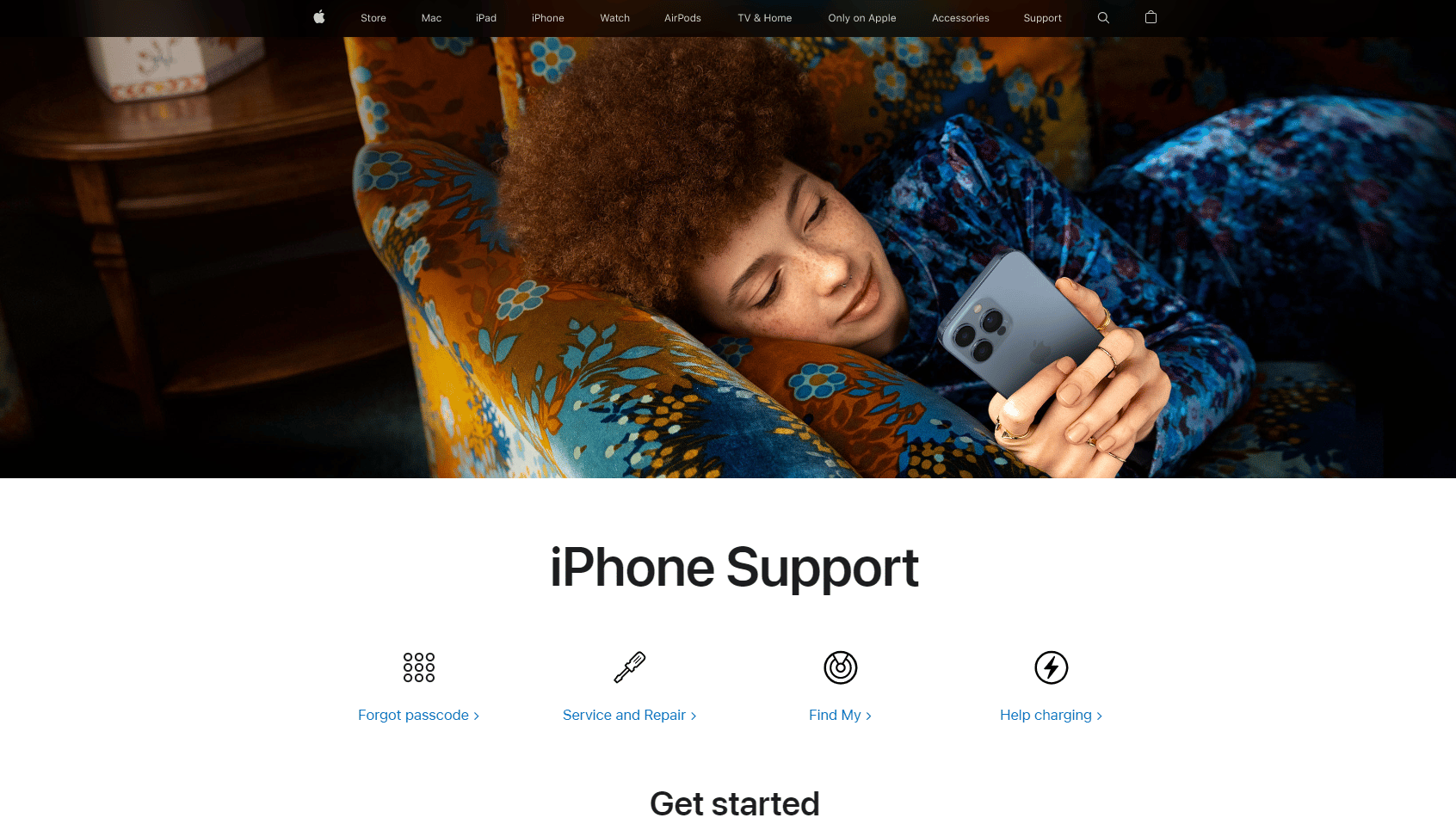
推荐:
- 如何修复 Windows 上 VLC 媒体播放器中的视频滞后
- 如何修复 Snapchat 过滤器在 iPhone 上不起作用
- 如何修复嘿 Siri 在 iPhone 上不工作
- 12 个适用于 iOS 的最佳人脸合并在线应用程序
这使我们结束了文章。 我们希望在阅读我们的指南后,您能够了解如何修复 Face ID 不工作问题和 Face ID 不工作 iPhone X。让我们知道哪种方法适合您。 您可以通过下面的评论部分与我们联系,提出您的建议和疑问。 此外,让我们知道您希望在我们的下一篇文章中深入了解哪个主题。
